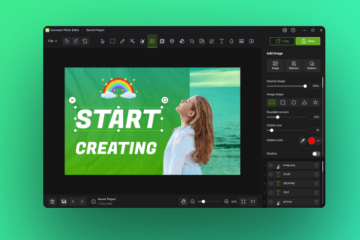Você gosta dos atalhos de aplicativos na área de trabalho do PC com Windows e sente falta deles no Mac? Nesse caso, este tutorial é para você. Deixe-nos mostrar maneiras rápidas de criar seus ícones de aplicativos favoritos na área de trabalho do Mac ou em qualquer pasta do Finder que você quiser.
![]()
Por que você pode querer fazer isso?
Se você chegou nesta página por meio de um pesquisa na web, você já sabe por que deseja ter ícones de aplicativos macOS em sua área de trabalho. Mas, para dar um contexto, deixe-me dizer por que eu os uso para alguns dos meus aplicativos mais usados.
Dock no Mac é ótimo. Mas, como uso um MacBook Pro de 13 polegadas, sempre mantenho o Dock escondido para obter mais área da tela para meus aplicativos. Eu até usei um comando Terminal para desligar as animações do Dock para que elas apareçam instantaneamente quando coloco o ponteiro do mouse na parte inferior da tela.
Ainda assim, às vezes, desejo apenas o meu mais usado aplicativos para estar na área de trabalho. Para mim, é um pouco mais rápido e conveniente. Da mesma forma, ao criar, redimensionar e compactar imagens para postagens iDB, passo muito tempo nas pastas de downloads do Mac. Também adicionei o ícone do aplicativo do Chrome aqui para conveniência, se algum dia precisar.
Agora que você tem uma ideia, aqui estão as etapas para prosseguir e ter ícones de aplicativos ou atalhos do tipo Windows na área de trabalho do Mac.
Como criar ícones de aplicativos na área de trabalho e pastas do Mac
A maneira mais fácil:
1) Abra o Aplicativos pasta e certifique-se de que não ocupe a tela inteira.
2) Arraste um aplicativo daqui para a área de trabalho do Mac para criar seu ícone de atalho.
![]()
Método um pouco mais longo:
1) Vá para a pasta Aplicativos .
2 ) Selecione um aplicativo e clique com o botão direito nele. Escolha Criar alias .
![]()
3) Arraste o atalho recém-criado para a área de trabalho do seu Mac.
4) Você também pode arraste-o para qualquer outra pasta, como Downloads, etc.
![]()
Você também pode usar este método para criar atalhos para Downloads, Documentos e outras pastas na área de trabalho do Mac.
Depois de você após arrastar o ícone do atalho, você pode excluir o atalho criado originalmente na pasta Aplicativos (etapa 2). Observe que, mesmo se você não excluir este alias, ele não mostrará o mesmo aplicativo duas vezes no Launchpad. Mas, para manter a pasta de aplicativos organizada, você pode excluí-la.
Quando não precisar mais do ícone do aplicativo na área de trabalho do Mac ou em outra pasta do Finder, basta clicar com o botão direito no ícone de atalho e escolher Mover para a lixeira . Isso removerá apenas o alias e não o aplicativo real.
Verifique a seguir :